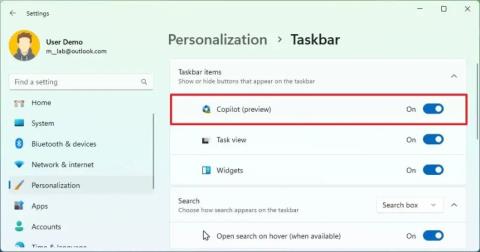Kuinka poistaa Käynnistä-valikon tiliilmoitukset käytöstä Windows 11 23H2:ssa

Voit poistaa Käynnistä-valikon ilmoitukset käytöstä Windows 11 23H2:ssa avaamalla Asetukset > Mukauttaminen > Käynnistä ja poistamalla tilin ilmoitukset käytöstä.